10 דרכים לתקן וידאו של Amazon Prime לא מתנגן ב-HD בדפדפן
Miscellanea / / April 04, 2023
זה מתסכל כשאתה מתיישב לצפות בכותר המיוחל ב-Prime Video, אבל הוא מסרב לשחק ברזולוציה הטובה ביותר. התמודדנו עם זה בעיה ב-Prime Video עצמנו, ולמרבה המזל, יש דרכים קלות לתקן את הבעיה הזו. מדריך זה יעזור לך מה לעשות כאשר Amazon Prime Video לא מתנגן ב-HD בדפדפן האינטרנט שלך.

ראינו ש-Prime Video מתקשה לפעמים לנגן סרטונים ב-HD גם כשהחומרה והתצוגה שלך תומכים בכך. התאמה של כמה חילופים ותיקון כמה הגדרות באתר ובדפדפן האינטרנט שלך בהחלט יעזרו לך לפתור את הבעיה.
בואו נתחיל עם תיקון הבעיה. נוכל להתחיל בהסתכלות על הגדרות הפעלת הווידאו.
הערה: הקפד להפעיל מחדש את המכשיר שלך ולכבות את ה-VPN כדי לראות אם הם עוזרים לפתור את הבעיה לפני שתבצע את התיקונים שלהלן.
1. בדוק את הגדרות השמעה
אם Prime Video לא מתנגן ב-HD, תחילה עליך לבדוק אם הפעלת הפעלה ברזולוציה גבוהה בהגדרות. הנה איך אתה יכול לעשות את זה.
שלב 1: לחץ על סמל ההגדרות בחלון הנגן.

שלב 2: כעת תקבל רשימה של אפשרויות איכות וידאו בתפריט הנפתח. בחר Best כדי להבטיח ש-Prime Video ישחק את הסרטון ברזולוציה הטובה ביותר.

אם Prime Video לא מתנגן ב-HD גם לאחר הפעלתו בהגדרות, כנראה שתצטרך לבדוק את חיבור האינטרנט שלך.
2. בדוק חיבור לרשת
הפעלת Prime Video בחדות גבוהה או ברזולוציה הטובה ביותר דורשת מהירות אינטרנט אופטימלית. אז ודא שאתה בודק את מהירויות האינטרנט שלך, ואם זה לא מספיק טוב, אתה יכול ליצור קשר עם ספק השירות שלך ולשנות את התוכנית שלך.
אתה יכול להשתמש בשניהם fast.com אוֹ speedtest.net כדי לבדוק במהירות את מהירויות האינטרנט שלך.

3. בדוק את שרתי Amazon Prime
אם Prime Video לא פועל ב-HD למרות חיבור אינטרנט טוב, אתה יכול לנסות לבדוק אם השרתים של אמזון פריים עומדים בפני השבתה. אם זה המקרה, קיימת אפשרות שגם Prime Video מושפע.
אין שום דבר שאתה יכול לעשות במצב הזה מלבד לחכות שאמזון תתקן את זה, מה שהם בהחלט יעשו בבוא העת.
4. צא מ-Prime Video והיכנס שוב
דרך נוספת שבה אתה יכול לנסות לתקן את הבעיה היא על ידי יציאה מאמזון פריים וידאו ונכנס שוב. זה בעצם אמצעי לרענן את Prime Video, והנה איך אתה יכול לעשות את זה:
שלב 1: פתח את Amazon Prime Video בכל דפדפן והקש על שם המשתמש שלך.
שלב 2: לחץ על יציאה.

שלב 3: כעת, לחץ על 'היכנס כדי להצטרף ל- Prime'.

שלב 4: הזן את האישורים שלך ולחץ על היכנס.

כעת תיכנס ל-Amazon Prime Video, ואם הוא עדיין לא פועל ב-HD, אתה יכול לנסות לנקות את המטמון של דפדפן האינטרנט כאמצעי נוסף לתיקון הבעיה.
5. נקה את מטמון הדפדפן
א מטמון הוא סוג של נתונים זמניים שמאוחסן באחסון המקומי. הוא טוען מחדש רכיבים מהאפליקציה במהירות, במקום להוריד אותם מהאינטרנט. עם זאת, הרבה מטמון פירושו הרבה נתונים וצבירת זבל, הידועים כגורמים לכמה בעיות באפליקציה.
לכן, אתה יכול לנסות לנקות את המטמון בדפדפן האינטרנט שלך ולתקן את הבעיה המתמשכת ב- Prime Video. השלבים, פחות או יותר, נשארים זהים עבור כל דפדפני האינטרנט.
שלב 1: לחץ על סמל שלוש הנקודות בסרגל הכלים.
שלב 2: לחץ על הגדרות.

שלב 3: לחץ על 'פרטיות ואבטחה'.
שלב 4: כעת, בחר 'נקה נתוני גלישה'.

שלב 5: לחץ על כפתור טווח זמן ובחר את טווח הזמן בתור כל הזמנים. זה יעזור לך לנקות נתונים מאוחסנים ומטמון של Chrome מאז שהתחלת להשתמש בו.

שלב 6: כעת תראה רשימה של מה שמנקה. בחר מה אתה רוצה למחוק ולחץ על נקה נתונים.
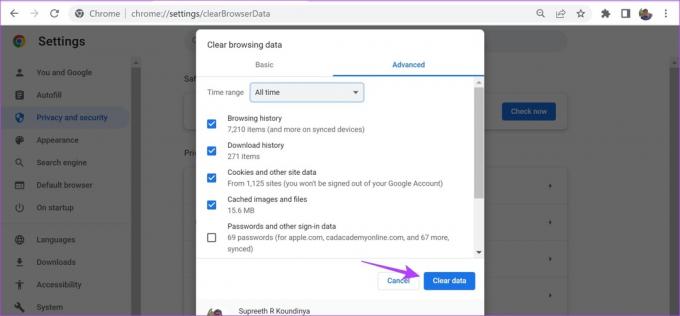
יהיה לך דפדפן אינטרנט נטול זבל בפעם הבאה שתפעיל אותו, ויש סיכוי טוב ש-Prime Video יוכל לשחק שוב ב-HD. אם לא, אתה יכול לנסות את כוחך בתיקון הבא.
6. אפשר האצת חומרה
האצת חומרה היא תהליך שבו נעשה שימוש במשאבי חומרה במערכת שלך כדי להפעיל את התוכנה ו'להאיץ' את המשימה. אנו ממליצים להפעיל אותו מכיוון שהוא מביא לביצועים טובים יותר. לכן, ישנם סיכויים ש-Prime Video, שפועל על הדפדפן שלכם ככרטיסייה, ייהנה מהאצת החומרה ותפעיל את הסרטון ברזולוציה הטובה ביותר.
כך תוכל להפעיל האצת חומרה בדפדפן שלך.
הפעל האצת חומרה ב-Chrome
שלב 1: הקש על סמל שלוש הנקודות בסרגל הכלים ובחר הגדרות.

שלב 2: לחץ על מערכת בסרגל הצד.
שלב 3: הפעל את המתג עבור 'השתמש בהאצת חומרה כאשר זמין'.

אם אתה משתמש בפיירפוקס, כך תוכל להפעיל בו האצת חומרה.
הפעל האצת חומרה בפיירפוקס
שלב 1: לחץ על סמל תפריט ההמבורגר בסרגל הכלים של Firefox.
שלב 2: לחץ על הגדרות.

שלב 3: בדף ההגדרות, גלול מטה אל ביצועים.
שלב 4: כאן, בטל את הסימון בתיבה 'השתמש בהגדרות ביצועים מומלצות' וסמן את התיבה 'השתמש בהאצת חומרה כאשר זמין'.

אם אף אחת מהשיטות לעיל לא עובדת, אתה יכול לנסות להשתמש ב-Prime Video בדפדפן אחר.
7. השתמש בדפדפן אחר
כאשר Amazon Prime Video סירבה לשחק ברזולוציה הטובה ביותר ב-Microsoft Edge, ניסינו הכל אבל הדרך היחידה שהצלחנו לתקן את הבעיה הייתה על ידי מעבר ל-Firefox.
לפיכך, במקרים שבהם אינך יכול לאתר בדיוק בעיה מסוימת או הגדרה שגורמת לבעיה, אתה יכול להשתמש בדפדפן אינטרנט אחר במחשב האישי שלך. אם Prime Video לא פועל ב-HD אפילו בדפדפן אחר, אתה יכול לבדוק אם יש עדכון למנהל ההתקן של מתאם התצוגה שלך.
8. עדכן מנהלי התקנים לתצוגה
מתאמי תצוגה ו-GPUs אחראים להציג את כל התמונות הצבעוניות ובחדות גבוהה שתוכל לראות בתצוגה שלך. זה כמובן מתאפשר על ידי תוכנות או מנהלי התקנים המשמשים לצד מתאמים אלה. לכן, אם תוכנה זו או מנהל ההתקן מיושן, עדכן אותו כך שהוא מסוגל לנגן סרטוני HD באפליקציות כמו Amazon Prime.
שלב 1: פתח את מנהל ההתקנים מתפריט ההתחלה.

שלב 2: לחץ על מתאמי תצוגה.

שלב 3: לחץ לחיצה ימנית על מנהל ההתקן של התצוגה והקש על עדכן מנהל התקן.

שלב 4: לחץ על 'חפש אוטומטית מנהלי התקנים'. אם יש גרסאות חדשות, תוכל לעקוב אחר ההוראות שעל המסך כדי לעדכן את מנהלי ההתקן.

אם אף אחת מהשיטות לעיל לא עובדת, אתה יכול לנסות לעדכן את דפדפן האינטרנט שלך.
9. עדכן את דפדפן האינטרנט
אם יש באג נפוץ בדפדפן האינטרנט שלך שמגביל אפליקציות כמו אמזון פריים מלשחק ב-HD, מפתחים בהחלט ישימו לב ויפתרו את הבעיה. בקרוב הם ישחררו עדכון עם הבעיה תוקנה. לפיכך, אתה צריך לבדוק ו עדכן לגרסה העדכנית ביותר של Chrome או דפדפנים אחרים שבהם אתה משתמש, וכאן תוכל לעשות זאת.
שלב 1: לחץ על סמל שלוש הנקודות בסרגל הכלים של Chrome ולחץ על עזרה.

שלב 2: לחץ על 'אודות Google Chrome'.
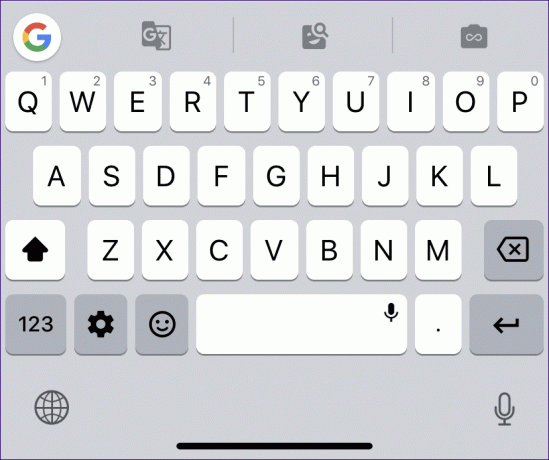
שלב 3: כעת תראה מידע לגבי גרסת Chrome, ואם יש עדכון זמין, תינתן לך אפשרות לעשות זאת.

אם Amazon Prime Video לא מתנגן ב-HD למרות שניסית את כל השיטות הללו, נסה ליצור קשר עם התמיכה של אמזון.
לאמזון יש תמיכת לקוחות פעילה שתעזור לך לפתור את הבעיה ולתקן אותה במהירות. ואם Prime Video פשוט מסרב לשחק ב-HD למרות שניסינו את כל השיטות שהצענו, עדיף להשאיר את הנושא לתמיכת הלקוחות.
צור קשר עם תמיכת Amazon Prime Video
וזה כל מה שאנחנו יכולים להמליץ כאשר Amazon Prime Video לא פועל ב-HD. עם זאת, אם עדיין יש לך שאלות נוספות, עיין בסעיף השאלות הנפוצות שלנו למטה.
שאלות נפוצות על רזולוציית וידאו של Amazon Prime
Amazon Prime Video תומך בכותרים עד רזולוציית 4K UHD (2160p).
רוב, אך לא כל הכותרים ב- Amazon Prime Video זמינים ברזולוציית Full HD.
כן, ככל שרזולוציית הווידאו גבוהה יותר, כך צריכת הנתונים ב-Prime Video גדולה יותר.
SD מתייחס ל-Standard Definition וזה אומר שהסרטון מופעל ברזולוציה של 480p ב-Prime Video. ואילו HD מתייחס ל-High Definition ופירושו שהסרטון מופעל ב-720p או 1080p.
תהנה ברזולוציית HD ב-Prime Video
אנו מקווים ששיטות אלה עזרו לך לתקן את הבעיה של Prime Video לא מופעל ב-HD. זו בעיה אחת שאנו נתקלים בה לעתים קרובות בכל פעם שאנו משתמשים ב-Prime Video בדפדפן. לכן, אנו מאחלים שאמזון תעניק לה יותר תשומת לב ותבטיח לתקן את איכות הווידאו של Amazon Prime עם עדכונים לאורך זמן.
עודכן לאחרונה ב-29 בנובמבר, 2022
המאמר לעיל עשוי להכיל קישורי שותפים שעוזרים לתמוך ב-Guiding Tech. עם זאת, זה לא משפיע על שלמות העריכה שלנו. התוכן נשאר חסר פניות ואותנטי.



